Comment personnaliser et modifier le formulaire proposé aux adhérents ?
Oui, le formulaire est entièrement personnalisable, que ce soit pour la pré-inscription ou la fiche de gestion adhérent. Vous pouvez adapter les informations demandées selon l'organisation de votre club et vos besoins spécifiques.
Accéder à la configuration du formulaire
Pour commencer la personnalisation :
- Rendez-vous dans l'onglet "Options",
- Cliquez sur la section "Adhérents".
Vous accédez alors à l'ensemble des champs disponibles dans le formulaire.
Gérer les propriétés des champs
Pour chaque champ du formulaire, vous pouvez :
- Choisir s'il doit être affiché ou masqué, selon le contexte (pré-inscription, gestion interne...),
- Définir s'il est obligatoire ou facultatif,
- Renommer le libellé pour mieux correspondre à votre terminologie,
- Conditionner son affichage selon que l'adhérent est mineur, majeur, ou dans les deux cas.
Les champs sont regroupés par blocs thématiques (identité, contact, médical, etc.), que vous pouvez également renommer pour plus de clarté et d'homogénéité.
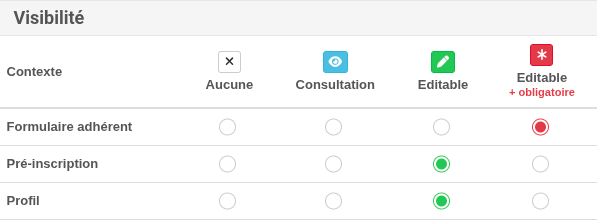
Ajouter de nouveaux champs via les champs personnalisés
Kalisport met à votre disposition jusqu'à 20 champs personnalisés, non actifs par défaut.
Ces champs permettent d'ajouter de nouvelles informations à collecter dans le formulaire.
Pour chaque champ personnalisé, vous pouvez :
- Le renommer,
- Choisir le type de donnée souhaité (texte, liste, case à cocher, bouton radio...),
- Gérer sa visibilité, son caractère obligatoire, et ses conditions d'affichage,
- Puis le déplacer comme n'importe quel autre champ dans l'interface.
C'est la solution idéale pour adapter le formulaire à vos particularités (licence fédérale, document spécifique, information complémentaire...).
Modifier l'ordre d'affichage et la disposition des champs
En haut de la page, cliquez sur l'onglet "Ordre d'affichage" pour personnaliser la mise en forme du formulaire.

Dans cette interface, vous pouvez :
- Réorganiser les champs par glisser-déposer,
- Déplacer des champs entre les blocs,
- Redimensionner les champs pour ajuster leur taille sur la grille d'affichage.
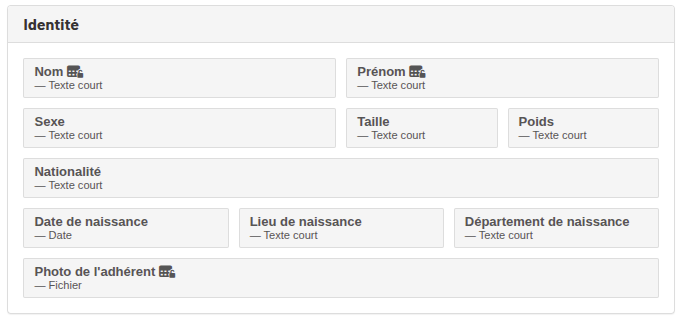
A savoir
Certains champs ne sont pas redimensionnables :
- Les champs associés à un fichier PDF joint,
- Les types de champs suivants :
- Oui / Non,
- Case à cocher,
- Bouton radio,
- Liste de choix multiple,
- Texte long.
En résumé
Votre platefome Kalisport vous permet de structurer un formulaire clair, complet et sur-mesure, que ce soit pour vos pré-inscriptions ou votre gestion administrative.
Vous gardez la main sur l'ensemble des champs, et pouvez enrichir votre formulaire grâce aux champs personnalisés intégrés, sans développement supplémentaire.
Pour aller plus loin
- À quoi sert l'édition d'une facture pour un adhérent alors qu'il est déjà possible de générer une attestation de paiement ?
- Adhérents - Découverte et prise en main
- Comment ajouter un adhérent ?
- Comment annuler le renouvelement d'un adhérent ?
- Comment assigner une équipe à un adhérent ?
- Comment assigner une équipe à un staff ?
